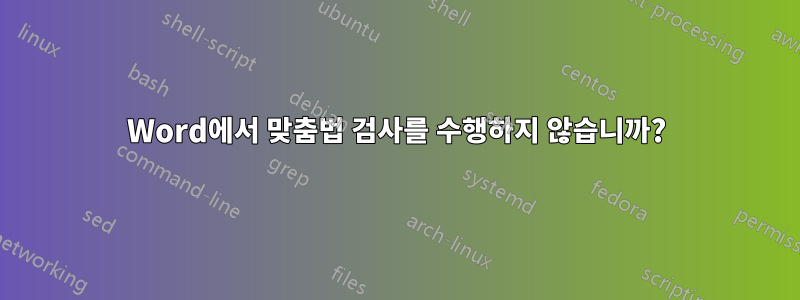
Word에서 uni에 대한 메모를 작성 중인데 최근 Word에서 자동으로 맞춤법 검사를 중지했습니다. Reveiw 탭 > 언어 > 교정 언어 설정으로 이동한 후 무작위로 켜져 있던 "맞춤법 또는 문법 검사 안 함"을 껐지만 이제 Word는 이를 다시 변경하기 전에 저지른 실수를 인식하지 못합니다. 이 설정도 수시로 변경됩니다. 이 설정이 선택 해제됨에서 선택됨으로 다시 변경되는 것을 어떻게 막을 수 있습니까?
또한 이전에 저지른 실수를 Word에서 인식하여 수정할 수 있도록 하려면 어떻게 해야 합니까? 이 설정이 자동으로 확인되었다는 사실을 깨닫기 전에 적어도 2개를 발견했습니다. 그러나 "문서 재확인"을 클릭한 후에도 설정을 다시 원래대로 변경하기 전에 저지른 실수를 여전히 식별하지 못합니다. .
답변1
이 설정도 수시로 변경됩니다. 이 설정이 선택 해제됨에서 선택됨으로 다시 변경되는 것을 어떻게 막을 수 있습니까?
(1)Word 일반 템플릿을 기본값으로 재설정하고 Word를 다시 시작합니다. 지침 및 지원 기사는 여기를 참조하세요.
(2)손상된 문서의 경우 서식을 적용하지 않고 새 문서에 복사하세요.
(삼)이제 아래에 따라 Normal.dotm을 재설정하세요.
https://www.dummies.com/software/microsoft-office/word/fix-word-2016-normal-template/
워드를 종료하세요. Win+E를 눌러 파일 탐색기 창을 불러옵니다. 주소 상자를 클릭하여 거기에 나타나는 이름을 선택하세요. 주소 상자를 지우려면 삭제 키를 누르세요. %USERPROFILE%\AppData\Roaming\Microsoft\Templates를 입력합니다.
AppData 입력을 시작하면 입력 내용 아래에 힌트가 표시됩니다. 이러한 힌트는 귀하를 안내하고 귀하가 올바른 길을 가고 있는지 확인하는 데 도움이 됩니다. 결국 템플릿 폴더가 표시됩니다.
Normal.dotm 파일을 마우스 오른쪽 버튼으로 클릭합니다. 파일에는 이름의 첫 번째 부분인 Normal만 표시될 수 있습니다. 바로 가기 메뉴에서 이름 바꾸기 명령을 선택합니다. 이름을 Normal-old.dotm 또는 Normal-old로 편집합니다. 이름의 점 부분이 보이면 변경하지 마세요. Enter를 눌러 새 이름을 잠급니다. 파일 탐색기 창을 열어두세요. 워드를 다시 시작하세요.
Word에서 아무 작업도 수행할 필요가 없지만 이전 일반 템플릿과 관련된 문제가 사라진 것을 확인할 수 있습니다. 워드를 종료하세요.
파일 탐색기 창에 다시 작성된 Normal.dotm 파일이 표시됩니다.
(4)완료되면 Office 전체 복구를 수행합니다(제어판을 사용하여 Office로 이동하여 변경, 복구, 전체).
답변2
댓글에서 Emily는 중요한 옵션을 언급했습니다.
File>Options>Proofing> 해당 영역으로 스크롤하여 활성화 되어Exceptions있는지 확인하세요Hide spelling errors in this document only. 그렇지 않은 경우 로 이동하여Computer\HKEY_CURRENT_USER\SOFTWARE\Microsoft\Shared Tools\Proofing Tools\1.0이 폴더의 이름을 1.0으로 바꾸고 Word를 다시 시작하여 이 문제를 확인하세요. (레지스트리를 수정하기 전 Windows에서 레지스트리를 백업 및 복원하시기 바랍니다.)
답변3
이 설정은 문자 수준 서식과도 연결되어 있습니다. 참조하세요맞춤법 검사기가 작동하지 않습니다 - 솔루션. 이것은 제가 작년에 작성한 Microsoft Answers 사이트의 기사입니다. 이 문제는 물론 잘못된 교정 언어가 적용되는 문제도 해결합니다.
다음은 몇 가지 핵심 아이디어입니다.
- 붙여넣은 텍스트에 이 설정이 포함될 수 있습니다. 바이러스처럼 느껴질 수도 있어요!
- 설정은 스타일에 있을 수 있습니다.
이 페이지에는 지침과 함께 사용할 수 있는 매크로가 있습니다.
답변4
Mac을 사용하고 있나요? 새로운 M1을 설정할 때 이 문제가 발생했습니다.
어떤 이유에서인지 단어에 대한 내 사전 기본 설정은 "사용자 정의 사전"을 사용하도록 설정되었습니다.
- "단어 기본 설정"으로 이동하세요.
- "맞춤법 및 문법"을 선택하세요.
- "기본 사전에서만 제안"을 선택했습니다.
- 이 항목을 선택 취소하고 자동 수정이 다시 작동하기 시작했습니다.
단어를 클릭하면 빨간색 밑줄과 올바른 철자 옵션을 볼 수 있었습니다.



